Word当中怎么将整块的文字块移动呢?如果可以就给我们的工作带来了不少的方便,现在教教大家怎么做吧。在Word文档中有时候需要进行一个字或者是一块区域文字的移动,平时大家所用的方法可能是通过复制粘贴进行移动,还有就是选中文字部分,用鼠标将其拖拽到需要移动的区域,这样相对来说准确度会比较低一点。在这里小编告诉大家一个小技巧,就是利用F2键,具体的就看以下介绍。
操作步骤:
1、打开一段需要进行文字移动的文档,如下图我们将红色文字进行移动,选中所有的红色字体,在键盘上上请安F2键,此时,在文档的最低端会出现一个“移至何处”的提示;
Word批量取消超链接的方法
如果你不需要用到那么多的超链接的话要怎么一次性取消呢?这或许是word用户急切知道的一个问题,大家一定知道word文档中的超链接单个取消的方法,直接选中右键点击“取消超链接”就OK,非常简单。但是如果是要批量的取消你会吗?一个一个去取消必然浪费太多时间。 取消超链接 进么今天就跟小编一起来
 Word2007
Word2007
2、紧接着确定好移动位置,按一下回车键便可,例如小编在这里将红色文字移向第三段后面,就把鼠标定位在第三段文字后面;
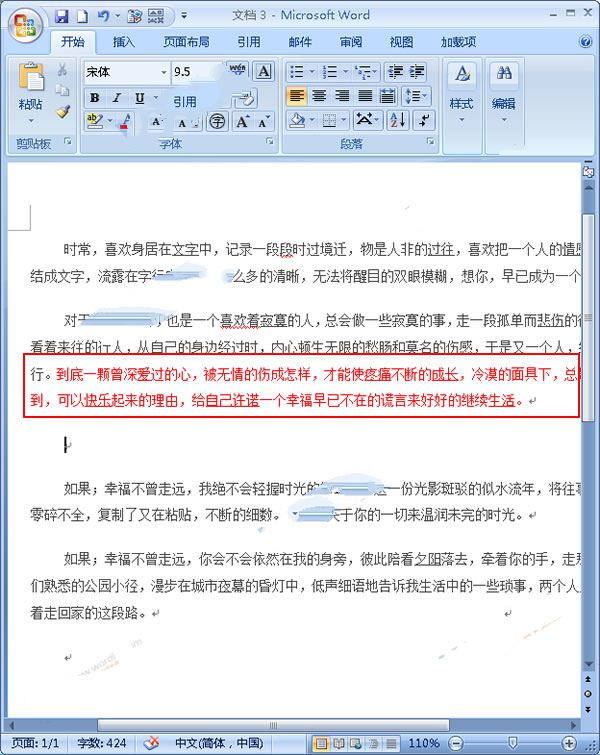 Word2007
Word2007
提示:怎么样,以上的方法是不是很简单呢?使用以上的方法既快速,又可降低错误率。
Word2016文档的背景颜色/图片怎么打印?
Word2016文档的背景颜色/图片怎么打印?word文档中设置了背景图,想将背景图打印出来,该怎么设置呢?下面我们就来看看word2016将背景颜色或者图片打印出来的教程,需要的朋友可以参考下



